Como converter RM / RMVB gratuitamente para MP4 online e no computador
RM (RealMedia) é um formato de contêiner de multimídia proprietário, que é usado para streaming de conteúdo pela Internet. Quando você baixa streaming de vídeos online, .rm são as extensões de arquivo que você encontra ocasionalmente. No entanto, os arquivos RM podem ser abertos em alguns reprodutores de multimídia, como o RealPlayer e o pacote de codecs Real Alternative. Para usar arquivos RM convenientemente, é melhor converter RM para MP4, o formato popular compatível com a maioria dos dispositivos.
É isso que vamos mostrar, 2 conversores RM grátis para MP4 para alterar RMVB / RM para MP4 online e no computador (Windows e Mac).
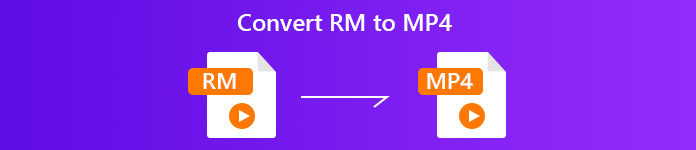
Parte 1. Como converter RM para MP4 online gratuitamente
Os conversores online são a forma altamente recomendada de converter RM para MP4. O bônus adicional desse método é que ele requer qualquer instalação de software ou inscrição.
Conversor de vídeo online grátis é um dos freeware online. Ele pode alterar RM / RMVB para MP4 e outros formatos populares de vídeo e áudio como MKV, MOV, AVI, WMV, YouTube, Facebook, MP3, FLAC e muito mais. Além disso, pode converter arquivos RM em lote em vídeos MP4 online para economizar seu tempo.
Aqui está o guia simples para usar o conversor de vídeo online gratuito para transcodificar RM para MP4 online.
Passo 1. Carregar arquivos RM online
Abra este conversor RM para MP4 grátis através do seu navegador. Clique Adicionar arquivos para converter , e este site exige que você instale o inicializador, que concluirá a conversão e o download automaticamente. Após a instalação bem-sucedida, a janela de código aberto aparecerá. Selecione os RM arquivos que você deseja converter em MP4 de seu disco rígido.
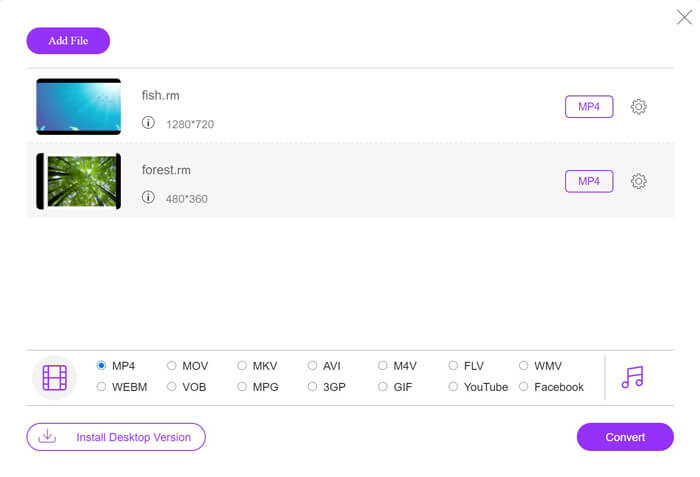
Passo 2. Selecione MP4
Selecione a caixa de seleção de MP4 no fundo. O ícone de engrenagem próximo ao painel de saída MP4 lhe dará mais controles para ajustar o codificador, taxa de quadros, resolução, taxas de bits e outros parâmetros.
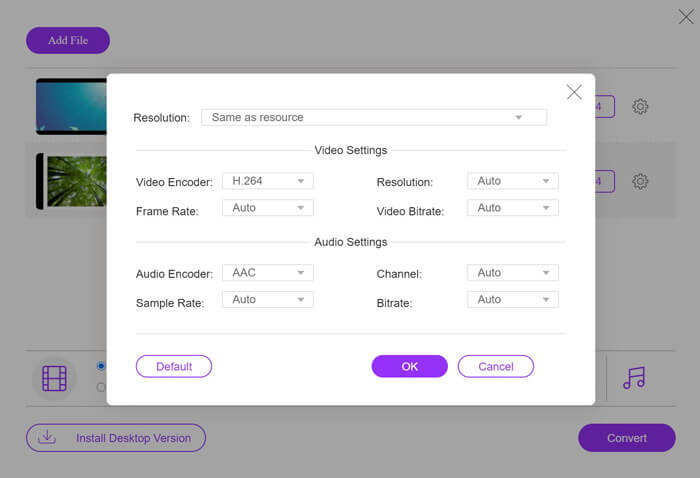
Etapa 3. Converter RM em MP4
Quando todas as configurações estiverem concluídas, clique no Converter botão no canto inferior direito. Em seguida, uma janela irá mostrar que você precisa selecionar o local para armazenar os arquivos MP4 convertidos. Depois de confirmar isso, clique no Converter botão novamente para mudar RM para MP4 imediatamente.
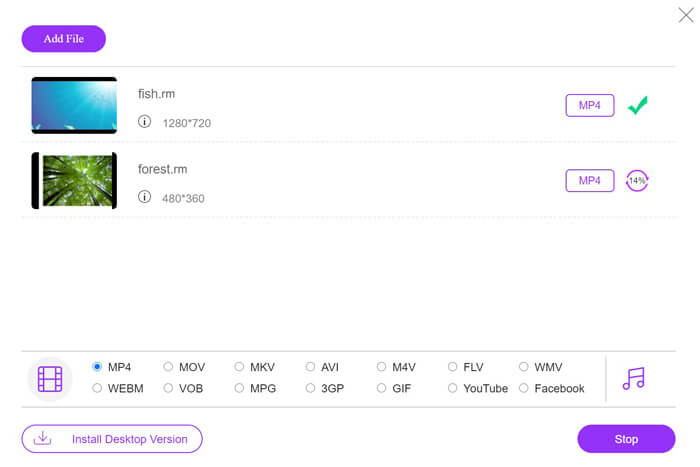
Parte 2. Como converter RM para MP4 gratuitamente no PC / Mac
Se o conversor on-line traz inconvenientes devido à conexão lenta da Internet, experimente o conversor RM para MP4 de desktop.
Conversor RM para MP4 grátis é o programa gratuito para usuários de Windows e Mac. É o conversor de desktop que pode transformar RM em MP4. Com a interface amigável, este freeware é capaz de conversão de RM, seja você um profissional de tecnologia ou um dos tipos que não entendem de tecnologia

Conversor RM para MP4 grátis
Mais de 30000 downloads- Converta em lote RM / RMVB para MP4 no Windows e Mac.
- Converta RM para H.264 MP4 mantendo a alta qualidade original.
- Mude RM para outros formatos como MOV, AVI, WMV e mais.
- Edite os arquivos RM antes de exportar para MP4 no PC / Mac.
Download grátisPara Windows 7 ou posteriorDownload seguro
Download grátisPara MacOS 10.7 ou posteriorDownload seguro
Vamos agilizar o processo de conversão de RM em MP4 da seguinte maneira.
Passo 1. Adicionar arquivos RM
Baixe o conversor RM para MP4 grátis no computador clicando no link de download acima. Execute-o imediatamente após a instalação bem-sucedida. Clique Adicionar arquivo (s) botão para colocar um ou mais RM arquivos neste utilitário.
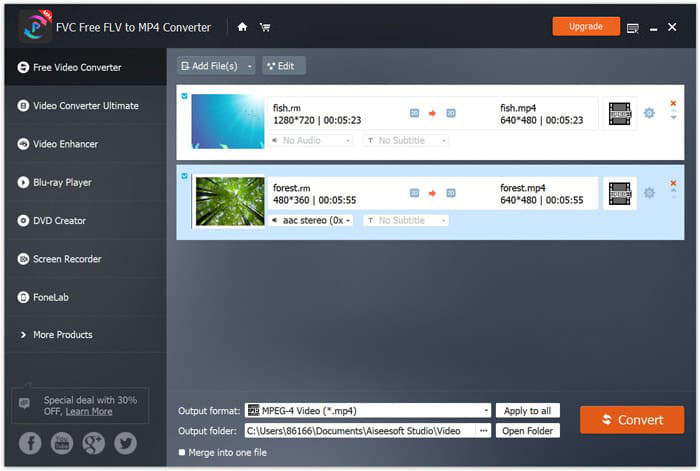
Passo 2. Definir MP4
Selecione MP4 na opção suspensa de Formato de saída no fundo. Não apenas convertendo RM para outros formatos como AVI, VOB, WebM, MOV, WMV, etc., este freeware também pode exportar RM para dispositivos diretamente como PSP, PS3 / 4, Apple iPhone e mais sem selecionar o formato exato. Além disso, o ícone de engrenagem próximo ao formato de saída permite que você ajuste o codec de vídeo, resolução, taxa de bits, etc.
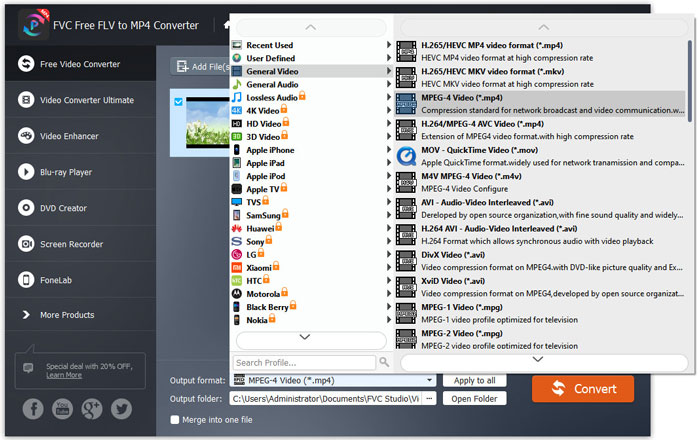
Etapa 3. Alterar RM para MP4
Depois que todas as configurações forem feitas, selecione o destino na parte inferior para salvar os arquivos MP4 convertidos e clique em Converter botão para transformar SWF em MP4. Opcionalmente, você pode clicar no Editar botão na interface principal para adicionar o tema de abertura e encerramento para o arquivo MP4 convertido.
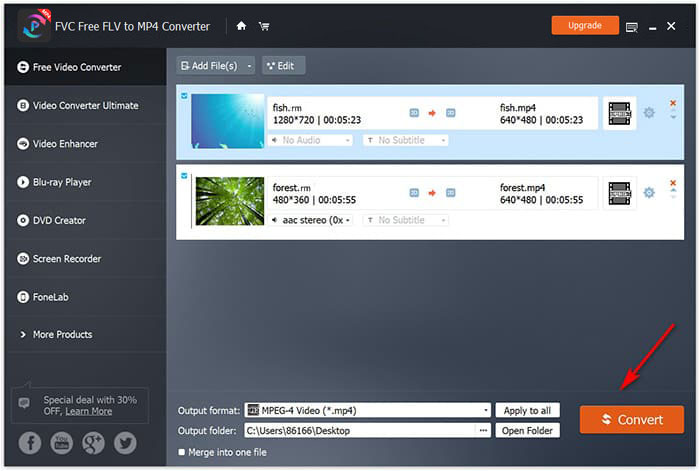
Parte 3. Mais leitura de RM / RMVB
O que é arquivo RM?
RM, também denominado RealMedia, é o formato de contêiner de multimídia criado pela RealNetworks. Normalmente é usado para streaming de conteúdo pela Internet. De um modo geral, o arquivo RM estará com a extensão .rm, porém, os streams estão em CBR, mas um container para streams VBR, denominado RMVB. Apenas um player limitado (RealPlayer e o pacote de codecs Real Alternative) pode abrir arquivos RM, e o firmware DAP de código aberto Rockbox também suporta certos formatos usados em arquivos RM.
Parte 4. FAQS de RM para MP4
O VLC pode reproduzir arquivos RM?
Sim. Atualmente, o VLC Media Player pode decodificar o contêiner RM na linha de comando e reproduzir a maioria dos arquivos de áudio e vídeo .rm e .rmvb.
O RealPlayer é gratuito?
Sim. O RealPlayer é gratuito para uso no Windows, Chromecast, Roku, iOS e Andorid.
RealMedia HD é o mesmo que RealMedia?
Não. O RealMedia HD é o sucessor do codec RMVB da RealNetworks e oferece vídeos de alta definição (até 8K) em dispositivos móveis, o que é superior ao RealMedia.
Conclusão
Para reproduzir os arquivos RMVB ou RM em não-RealPlayer, você deve converter RM em MP4. Esta postagem reúne os 2 principais conversores gratuitos para mudar o RM para MP4 online e no computador.
Qual caminho é melhor para você?
você tem alguma recomendação?
Não hesite em deixar seus comentários abaixo.



 Video Converter Ultimate
Video Converter Ultimate Gravador de ecrã
Gravador de ecrã



